SONARでピアノトラックにメロディー(歌)を付けてみた
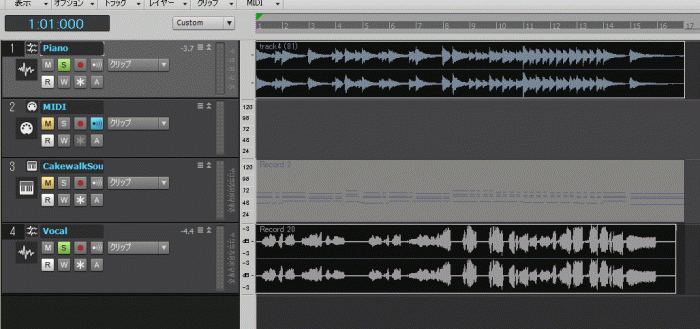
こんにちは、キリコです。
今日は仕事がお休みなので、昼にも関わらず(現在14:00)既に飲んでいます。家族のみんなは仲良くお昼寝中。あー!贅沢な時間だなー!天気もいいし、最高の気分です。
スポンサーリンク
そんなわけで今日もSONARでDTMを進めていきますよ。
今日は前記事「SONARでMIDIデータをwaveにしてノーマライズした」で作ったピアノトラックにメロディーをつけてみようと思います。ドラムはまた今度ね。だってメロディーの方が面白そうだから。SONARの使い方の勉強もかねて、まずはメロディーを録ってみましょう。

*ついに危険物の出番*
配線の露出した危険なマイク。うっかり傷口に触るとアルティメットライトニングサンダーボルトが体を駆け抜けるのでしょうか。わからない。怖くて試せないからわからない。そもそも数年ぶりに使用しますが、マイクとしてちゃんと使えるのでしょうか…。
マイクやギターなどの生音はオーディオインターフェイス(うちではYAMAHA UW500)を通して録音します。と、いうわけでUW500前面にあるINPUTプラグに差し込んで、と。これでマイクの準備は完了。
オーディオインターフェイスについてはこの記事で詳しく説明しています
まずはデータの準備です。
SONARを立ち上げて前回のデータを編集しましょう。歌を乗せるには少し尺が足りないので、track1をコピペで増やします。
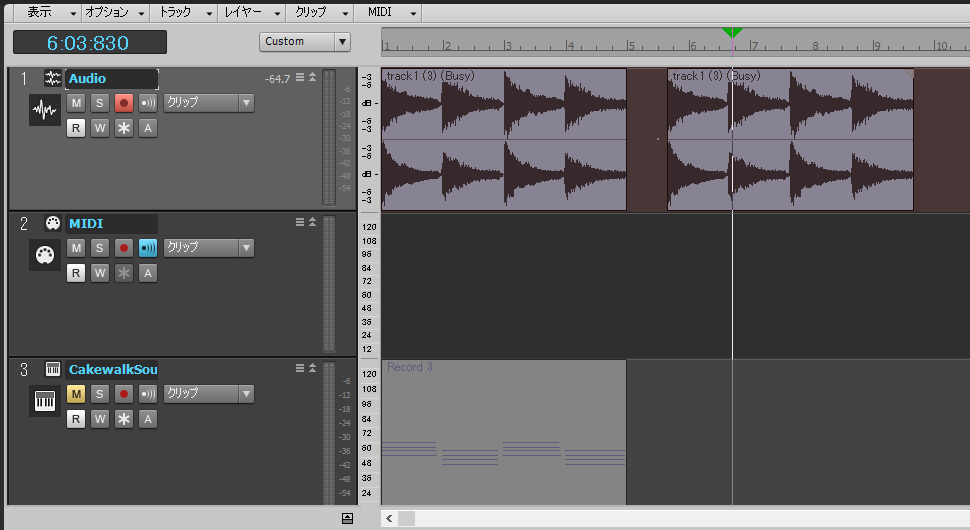
*ちゃんとコピペできました*
普通にctrl+cとctrl+vでコピペ完了。途中コピーの項目確認画面が出ましたが、デフォルトのままOKで問題ありませんでした。ところが、コピペしたデータがぴったり小節の頭にスナップしません(ピタッとそろわないってことだよ)。スナップの設定をする必要がありそうです。使い方は簡単。
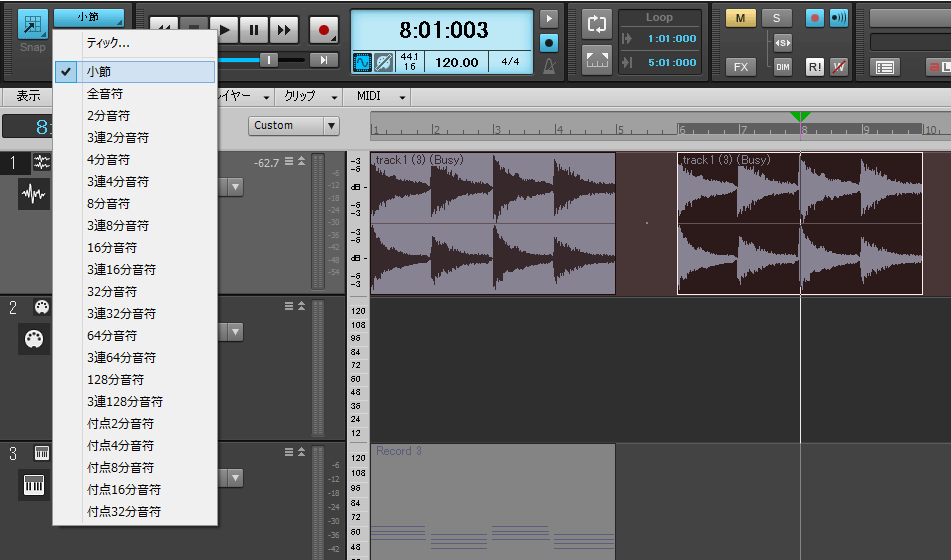
*お好みのスナップポイントを選びます*
トラック画面のすぐ上にSnapボタンを発見。クリックすると青色になって、Snap機能がアクティブになりました。スナップするポイントの設定は、Snapボタンすぐ横の、画面では「小節」となっている部分を長押しすると開きます。今回はそのまま「小節」に設定しました。これでオーディオ波形のデータを動かしてみると、ちゃんと小節の頭にデータがピタッとそろいましたよ。というわけで、ガンガンコピペしていきましょう。
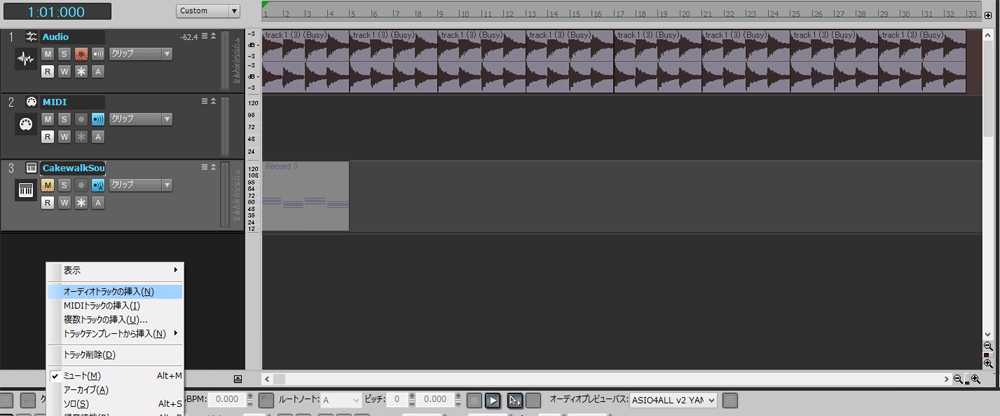
*ほぅら、こんなに長くなったよ*
これだけあれば十分でしょう。
それでは歌用のオーディオトラックを作成します。CakewalkSoundCenterトラックの下で右クリック → オーディオトラックの挿入 で簡単に新しいトラックが作成できました(下画像のtrack4ってやつです)。それではマイクを使ってみましょう。対象のトラックを録音状態にして、録音ボタンを押せば録音開始です。詳しくは前記事「SONARのMIDI入力とクォンタイズで既に心折れそう」をどうぞ。この記事ではMIDIデータの録音ですが、オーディオ録音も使い方は全く一緒です。
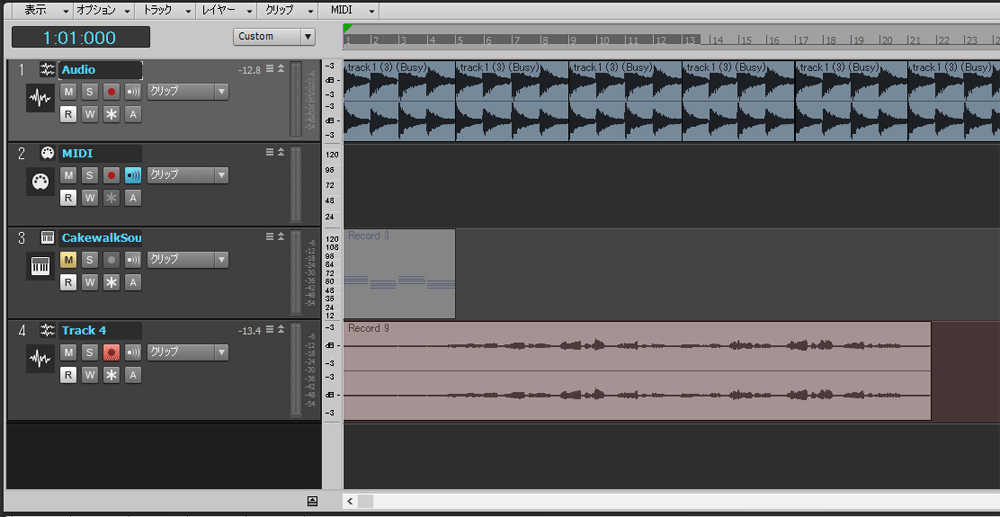
*ちゃんと録れた…よかった…*
…マイク、使えました。完全に配線出ちゃってるけど…なんで普通に使えるんだろう。不思議。まぁ使える分には何の問題もありません。壊れるまで使ってやるぜ!
そんなわけでできたファイルがこちら。
む、なんだか全然面白くないですね。
このファイルをもとに、ドラム付けたりエフェクトかけたりして一曲仕上げてみようと思ってるので、これじゃあなんだかやる気が出ません。
どうせなら、ここまで覚えたことをもとにいっちょ録りなおすことにしました!
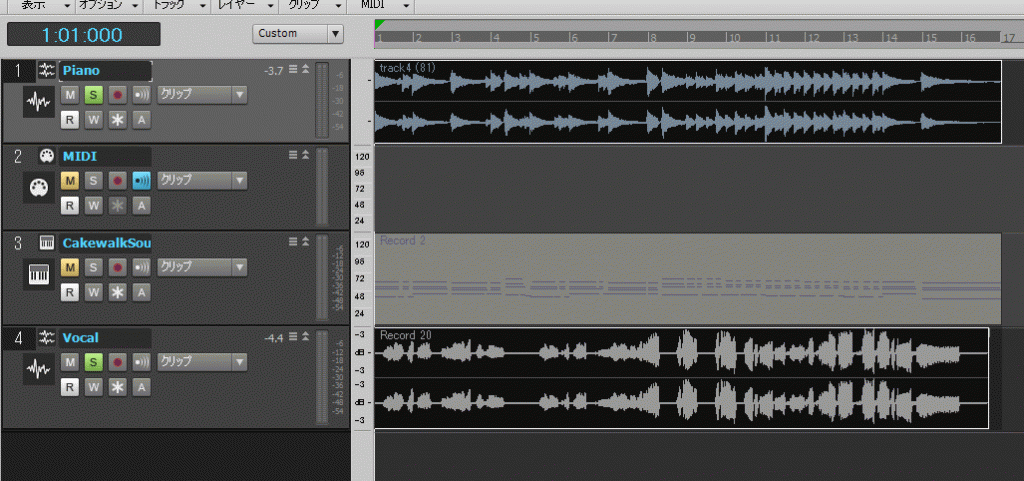
*はっはっは録りなおしてやったぜ*
というわけでRecord20になってしまいました。なんかしっくりくるメロディーが出てこなくって歌いまくっちゃったよ。ついでに今後のためにトラック名も変えました。トラックが増えるとわからなくなっちゃいそうだからね。PianoとVocalっていう名前にしました。そのまんまでわかりやすいでしょ。トラック名の部分をダブルクリックすれば簡単に変えられるよ。
ちなみにバックのピアノトラックも作り直してます。今日は時間があるので♪休日最高!!SONARの使い方もいっそう覚えられた気がしてます。おさらいがてら作業を書いときますね。
1.キーボードでMIDIデータ(ピアノ)をリアルタイム録音
2.クォンタイズで演奏のずれを補正
3.MIDIの演奏データをオーディオデータとしてエクスポート(track.wav)
4.オーディオトラックにtrack.wavをインポート
(3・4についてはブログに音源をアップするために行っています)
5。音量が小さいのでノーマライズ
※ここまででピアノの部分は完了です。
5.ピアノに合わせて歌を録音
6.歌のオーディオ波形をノーマライズ
各工程の詳しい作業内容はこちら→SONARでMIDIデータをwaveにしてノーマライズした
以上で出来上がったのがこちらです。
さっきのよりちょっとは曲っぽくなったと思いませんか?
まだ音量や音質がひどいですね。なにもやっていないんだから当然です。次回はイコライジングと、ちょっと空間系のエフェクトかけて、ドラムはそのあとにしようかな~。
